Erfahren Sie, wie Sie OGG-Metadaten einfach mit detaillierten Schritten bearbeiten
Mit Tags in Ihren OGG-Dateien kann das Gerät, das Sie gerade verwenden, verstehen, was sich in der Datei befindet. Sobald die Metadaten angehängt sind, kann es Ihnen helfen, sie richtig anzuordnen, indem es die Tags bestimmt, um sie schnell zu finden. Wenn Ihre OGG-Dateien also keine Metadaten enthalten, müssen Sie unbedingt Metadaten hinzufügen. Obwohl die Suche nach einem Tag-Editor für OGG einfach ist, sind wir uns nicht sicher, ob die Verwendung absolut sicher ist. Anstatt sie auszuprobieren und zu scheitern, übernehmen wir die Fehlerbehebung pro Tool für Sie. Lesen Sie also diesen Beitrag weiter, um zu erfahren, wie Sie OGG-Metadaten mit einer 100%-Erfolgsgarantie manuell bearbeiten.

Teil 1. Bearbeiten Sie OGG-Metadaten, ohne ein externes Programm unter Windows herunterzuladen
Unter Windows können Sie OGG-Metadaten einfach bearbeiten, ohne ein Tool herunterzuladen Eigenschaften. Es ist jedoch nicht so effektiv wie das ultimative dedizierte Werkzeug unten, aber die Aufgabe kann mit seiner Hilfe erledigt werden. Wenn Sie also wissen möchten, wie Sie diesen Metadaten-Editor verwenden, können Sie die folgenden Schritte ausführen.
Vorteile der Verwendung von Eigenschaften unter Windows:
◆ Es ist nicht unbedingt erforderlich, es herunterzuladen, um es jederzeit verwenden zu können, und selbst wenn Sie keinen Internetzugang haben.
◆ Benutzerfreundlich und kann von allen Benutzern verwendet werden, die Metadaten bearbeiten möchten.
◆ Es unterstützt eine große Auswahl an OGG-, MP3-, WAV-, WMA- und vielen weiteren Formaten.
So bearbeiten Sie OGG-Tags einfach mit Eigenschaften unter Windows:
Schritt 1. Suchen Sie die OGG-Datei auf Ihrem Desktop und klicken Sie mit der rechten Maustaste auf die Datei; darunter, schlagen Eigenschaften.
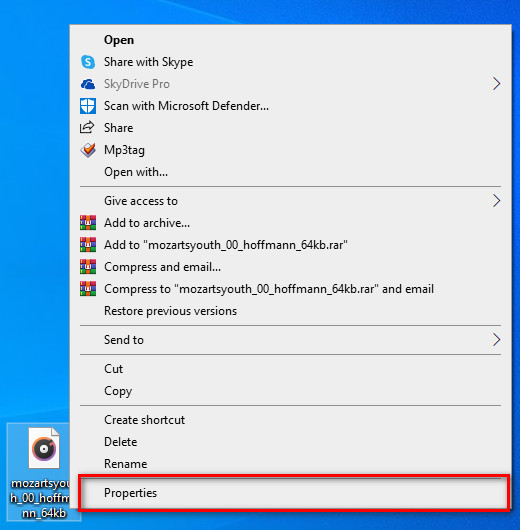
Schritt 2. Nachdem Sie auf die Eigenschaften geklickt haben, wird ein Fenster auf Ihrem Bildschirm angezeigt. Gehen Sie zum Einzelheiten, tippen Sie auf jedes Tag und füllen Sie es aus.
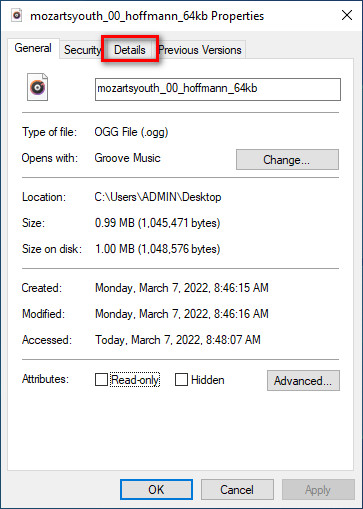
Schritt 3. Drücken Sie in Ordnung , um die Änderungen zu speichern, die Sie mit Eigenschaften vorgenommen haben.
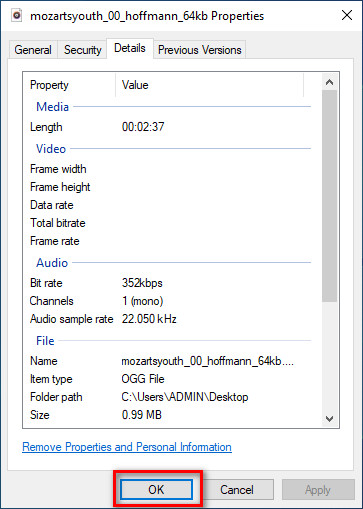
Tipp: Diese Funktion speichert manchmal nicht die Metadaten, die Sie der OGG-Datei hinzugefügt haben. Wenn dies passiert, müssen Sie es also noch einmal wiederholen und ganz von vorne beginnen.
Teil 2. Am meisten empfohlener OGG-Tag-Editor zum Bearbeiten von OGG-Metadaten unter Windows und Mac [professionell]
Der beste Weg, OGG zu bearbeiten, ist die Verwendung eines leistungsstarken und dennoch einfachen Tag-Editors unter Windows und Mac, dem FVC Video Converter Ultimate. Mit diesem Tool können Sie die Metadaten von OGG mit wenigen Klicks manuell überschreiben. Im Gegensatz zu Eigenschaften werden Sie keine Probleme beim Bearbeiten oder Korrigieren der Tags Ihrer Mediendatei haben. Sie müssen das Tool jedoch herunterladen und kaufen, um auf seine großartigen Funktionen zugreifen zu können, die Ihnen kein anderes Tool bieten kann.
Zusätzlich zu seiner Bearbeitungsfunktion für Metadaten ermöglicht Ihnen dieses Tool, Ihre OGG-Datei in ein neues Audioformat zu konvertieren, während die in Ihrer OGG-Datei gespeicherte Audioqualität in hoher Qualität erhalten bleibt. Sie können Ihr Video und Audio auch grundlegend bearbeiten, wenn Sie möchten, wie z. B. Schneiden, Trimmen, Zusammenführen, Zuschneiden und vieles mehr, aber es kann auch erweiterte Bearbeitungen durchführen; Sie können die erweiterte Bearbeitung in der Toolbox überprüfen. Vielleicht denkst du, was das Ultimative an diesem Tool ist; Nun, es wird allen Erwartungen gerecht, und der Name Ultimate ist nicht nur ein Name, sondern auch die Fähigkeiten des Tools. Wenn Sie also das Tool zum Bearbeiten von OGG-Metadaten verwenden möchten, können Sie die folgenden Schritte kopieren, um auf Knopfdruck erfolgreich zu sein.
Vorteil der Verwendung des FVC Video Converter Ultimate [empfohlen]:
◆ Es ist ein professioneller Tag-Editor, der die Metadaten Ihrer Audiodatei einfach manipulieren kann, selbst wenn Sie kein Profi sind.
◆ Es unterstützt eine breite Palette von Formaten zum Hochladen, wie OGG, MP3, WAV, WMA, AIFF und über 1000 mehr, einschließlich Videoformaten.
◆ Es ist die beste Wahl für Anfänger bei der Bearbeitung von Metadaten, Auflösung, Qualität, Schnitt usw.
◆ Sie können die Software auf Windows- und Mac-Systemen herunterladen, wenn Sie möchten.
◆ Zusätzliche Funktionen und Merkmale sind in Toolbox verfügbar, um Sie bei verschiedenen Aufgaben im Zusammenhang mit Video und Audio zu unterstützen.
So bearbeiten Sie OGG-Tags wie ein Profi mit dem FVC Video Converter Ultimate:
Schritt 1. Drücken Sie unten auf die Download-Schaltfläche und wählen Sie das richtige Betriebssystem aus, das Sie verwenden. Wenn der Download abgeschlossen ist, klicken Sie auf die heruntergeladene Softwaredatei, um sie neben Ihrem Laufwerk zu installieren. Richten Sie es nach Ihren Vorlieben ein; Klicken Sie abschließend auf Jetzt starten, um das Tool zu starten.
Free DownloadFür Windows 7 oder höherSicherer Download
Free DownloadFür MacOS 10.7 oder höherSicherer Download
Schritt 2. Nachdem Sie die Software auf Ihrem Desktop geöffnet haben, gehen Sie zu Werkzeugkasten Abschnitt und finden Sie die Media-Metadaten-Editor; Klicken Sie auf die Funktion, um fortzufahren.
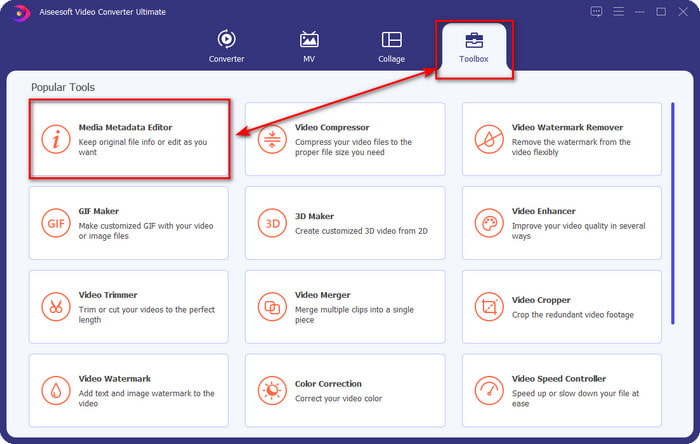
Schritt 3. Drücke den + Symbol, um die auf Ihrem Desktop-Laufwerk gespeicherte OGG-Datei zu finden. Wählen Sie den .ogg-Dateinamen aus und klicken Sie auf Öffnen um die Datei in das Tool hochzuladen.
Schritt 4. Bearbeiten oder entfernen Sie die Metadaten im Minifenster, das auf Ihrem Bildschirm angezeigt wird, klicken Sie auf alle Textfeld und fügen Sie die Informationen hinzu, die Sie auf der OGG anwenden möchten. Sie können der OGG-Audiodatei auch ein Bild hinzufügen, wenn Sie möchten, aber stellen Sie sicher, dass das Bild auf Ihrem Desktop gespeichert ist.
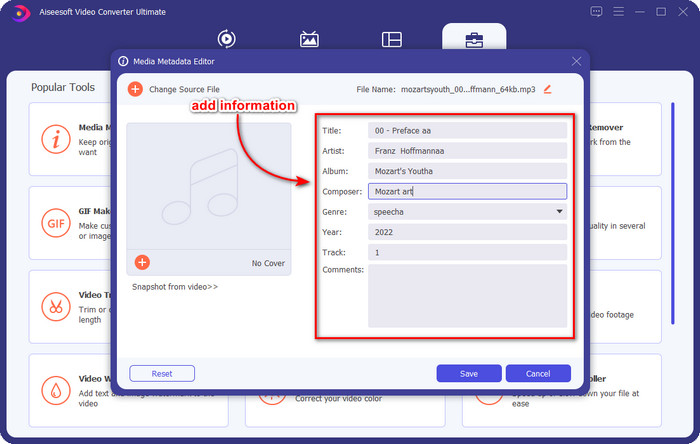
Schritt 5. Wenn Sie die erforderlichen Informationen zu Ihrer OGG-Datei hinzugefügt haben, können Sie auf klicken speichern um mit dem Speichern der Datei mit Metadaten fortzufahren. Damit haben Sie jetzt die bearbeiteten OGG-Metadaten mit Hilfe des besten OGG-Metadaten-Editors, den Sie auf beiden Betriebssystemen sicher und schnell verwenden können, auf Ihrem Desktop hinzugefügt.
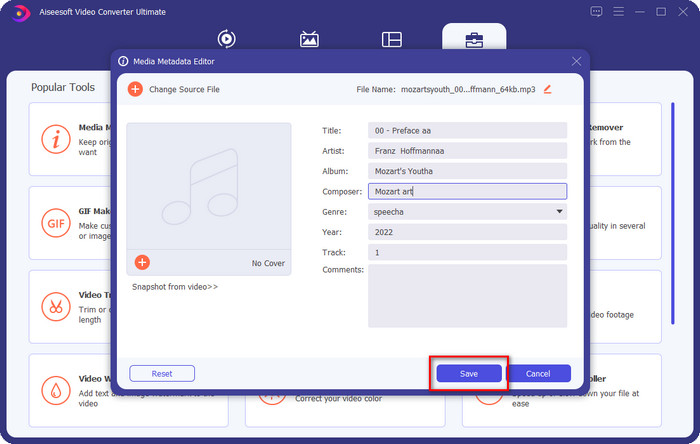
Teil 3. Häufig gestellte Fragen zum Bearbeiten von OGG-Metadaten
Kann ich die OGG-Datei auf einem Mac verwenden?
OGG-Dateien werden auf keinem Apple-Gerät unterstützt, aber Sie können eine Drittanbieter-App verwenden, um die nicht abspielbare OGG-Datei auf dem Mac abzuspielen. Willst du wissen wie? Wenn ja, klicken Sie auf diesen Link, da wir die Fakten über OGG und gesammelt haben wie man die OGG-Dateien auf dem Mac einfach abspielt.
Ist OGG beliebter als MP3?
In Bezug auf die Popularität wird MP3 viel mehr unterstützt als OGG, weil es viel flexibler ist, wenn wir sie vergleichen. Beide sind gute Audiocontainer und haben unterschiedliche Audiostärken. Aber qualitativ ist OGG weitaus besser als MP3, wird aber weniger unterstützt.
Kann ich OGG in hoher Qualität aufnehmen?
Absolut, ja, Sie können OGG aufnehmen. Aber welches Tool unterstützt das OGG-Format? Wenn es einen gibt, ist es der beste OGG-Rekorder, den ich verwenden kann? Nun, all diese Fragen haben eine Antwort, wenn Sie darauf geklickt haben Verknüpfung und fuhr fort, es zu lesen.
Fazit
Erstaunlich oder? Es geht darum, was Sie tun können, um OGG-Metadaten mit den oben aufgeführten Lösungen zu bearbeiten. Wenn Sie eine benötigen, sind dies die bekannten Lösungen zum Lösen Ihrer OGG-Datei-Tags. Wenn Sie den Informationen, die wir hier geschrieben haben, nicht glauben, müssen Sie beide ausprobieren, und wir können Ihnen versichern, dass Sie die Tags in Ihrem OGG erfolgreich bearbeiten können. Wenn Sie jedoch ein professionelles Tool zum Bearbeiten von Tags in Ihrem OGG benötigen, müssen Sie das ultimative Tool verwenden, um die Aufgabe abzuschließen. FVC Video Converter Ultimate ist zweifellos die beste Wahl zum Bearbeiten von Tags auf jedem Medientyp, den Sie haben. Wenn Sie der Meinung sind, dass dies das richtige Tool für Sie ist, empfehlen wir Ihnen, die oben angegebenen Schritte zu lesen, um die Tags einfach zu bearbeiten.



 Video Converter Ultimate
Video Converter Ultimate Bildschirm recorder
Bildschirm recorder


